Ищете портативную операционную систему, небольшую, легкую, настраиваемую и функциональную? Если вы уже являетесь пользователем Linux или хотите учиться, вам понравится Libre OS USB. Эта система основана на последней версии Ubuntu; в него уже предустановлено все необходимое, чтобы приступить к работе за считанные минуты.
Автор (который живет во Франции) проводит краудфандинговую кампанию на Kickstarter, чтобы не отставать от развития и поддержки проекта. Он также хочет создать вокруг него дружелюбное сообщество. Кроме того, вы сможете получить его на флэш-накопителе, независимо от того, в какой части мира вы живете, просто заплатив небольшую сумму.
Это спонсируемая статья, которая стала возможной благодаря Libre OS USB. Фактическое содержание и мнения являются исключительной точкой зрения автора, который сохраняет редакционную независимость, даже если публикация спонсируется.
Что такое Libre OS USB?
По сути, Libre OS USB — это целый компьютер на флэш-накопителе, который позволяет брать с собой все, например, любимые программы и важные документы. Вы можете загрузить его с любого 64-разрядного компьютера (поддерживает Legacy и Безопасная загрузка UEFI ).
USB-накопитель Libre OS поставляется с 3 разделами: один в формате FAT32 для совместимости с UEFI, который содержит систему в файле squshfs, а также в файле персистентности; оба ограничены 4 ГБ из-за ограничения размера файла FAT32.
Поэтому в EXT4 есть второй раздел «HOME», который
Contents
Что такое Libre OS USB?
а, сколько доступно для личной папки пользователя. В конце образа диска имеется «скрытый» раздел, который предотвращает создание некачественных копий, поскольку не все USB-накопители имеют одинаковый размер.В видеоролике выше вы кратко ознакомитесь с его функциями и принципами его работы.
Загрузка Libre OS USB на флэш-накопитель
Как уже упоминалось выше, это краудфандинговый проект. Кампания состоит из трех уровней обещаний. Самый низкий залог является жестом поощрения и не включает в себя флэш-накопитель. Однако, пока проект будет успешным и достигнет своей цели, система будет доступна для бесплатного скачивания (которое вам затем придется самостоятельно загрузить на флэш-накопитель).
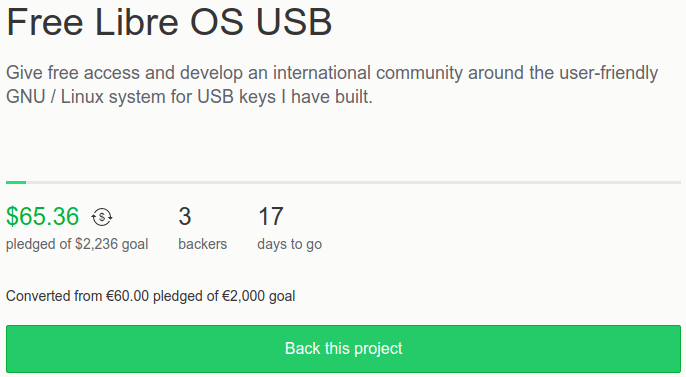
Высокие уровни вознаграждаются флэш-накопителем емкостью 16 ГБ или 32 ГБ, отправленным непосредственно с установленной на нем USB-системой Libre OS. На всех уровнях у вас также будет доступ к форуму, важной информации и обновлениям.
Я получил файл IMG (.img), который затем нужно было скопировать/клонировать на флэш-накопитель. Однако после завершения процесса мне не удалось загрузить USB-накопитель, поэтому мне пришлось вернуться к этому шагу и конвертировать файл IMG в ISO с помощью утилиты командной строки dd..
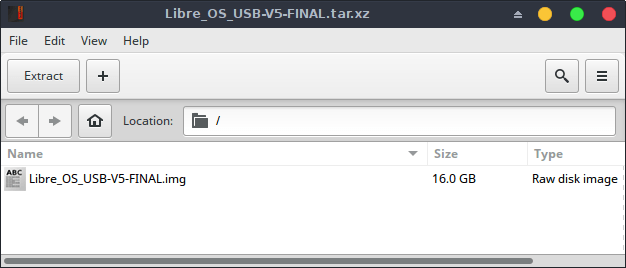
Для создания загрузочного USB автор рекомендует использовать пЗагрузка Libre OS USB на флэш-накопитель
="https://saintist.ru/2015/02/05/sdelat-linux-live-disk-usb-s-terminalom/" title="дд">дд » (Linux, Mac). Вам понадобится флешка. это как минимум 16 ГБ, именно это я и использовал.
В Xubuntu (Linux) я сначала использовал команду df -hв Терминале, чтобы найти имя устройства для моего флэш-накопителя. В данном случае это «/dev/sdc1» (который я заранее переименовал в «Libre OS»).
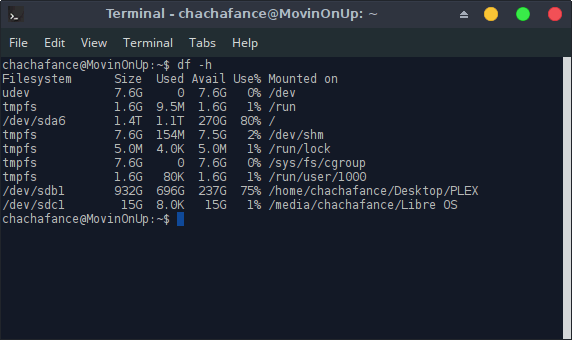
Затем я размонтировал его с помощью sudo umount /dev/sdc1.(имя вашего устройства может отличаться.)
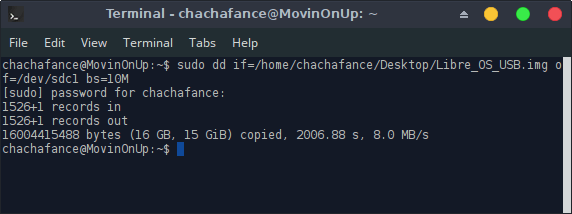
Наконец, я ввел sudo dd if=/.../Libre_OS_USB.iso of=/dev/sdc1, чтобы загрузить Libre OS USB на флэш-накопитель. Процесс копирования занял около тридцати минут.
После завершения у вас будет выделенный «Домашний» раздел на флэш-накопителе, который можно легко увеличить с помощью такой программы, как GParted. Однако это необходимо сделать за пределами USB Libre OS, поскольку вы не можете сделать это во время работы системы. Существует также зашифрованная папка «Документы», доступная для защиты ваших данных.
Загрузка ОС Libre USB
Поскольку Libre OS USB запускается с флэш-накопителя, вам необходимо загрузиться с него, чтобы использовать его. Есть несколько способов сделать это в зависимости от того, какую операционную систему вы используете. Некоторым людям нравится заходить в BIOS и менять порядок или приоритет загрузочных устройств (сначала загружая USB).
Лично я предпочитаю использовать меню загрузки. Способ доступа к нему будет зависеть от вашей системы; Esc, F2, F10 и F12 — это общие клавиши, используемые для доступа к нему. На Mac вам нужно нажать и удерживать клавишу «C» во время запуска (или «Option», если это не работает).
В меню загрузки выберите флэш-накопитель с USB-накопителем Libre OS, и примерно через минуту должно появиться меню CSM Libre OS USB.
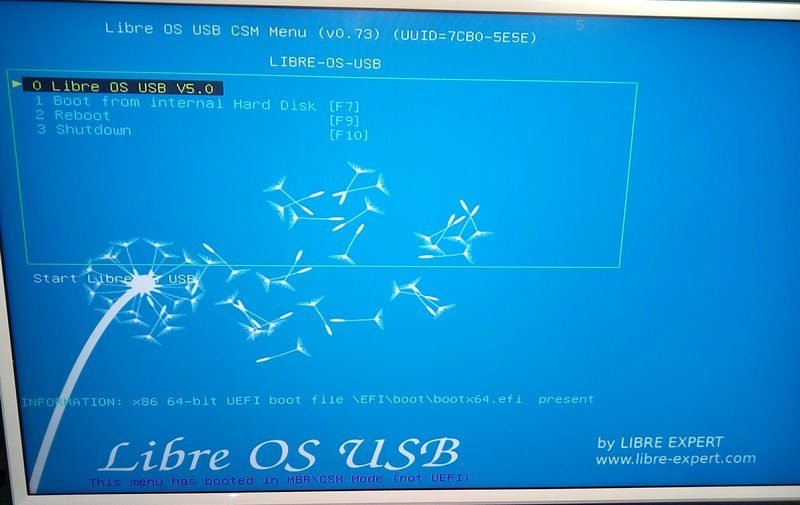
Здесь у вас есть несколько вариантов: загрузка Libre OS USB, загрузка с внутреннего жесткого диска (например, на моем рабочем столе это приведет меня к Grub 2, где я могу загрузить Xubuntu или Windows), перезагрузка и выключение.
Как только вы выберете первый вариант, вы попадете на экран загрузки Libre OS USB. У него есть симпатичная маленькая анимация с изображением одуванчика и его семян, которые продолжают двигаться вокруг центрального логотипа. Это завораживающее зрелище в ожидании загрузки системы.
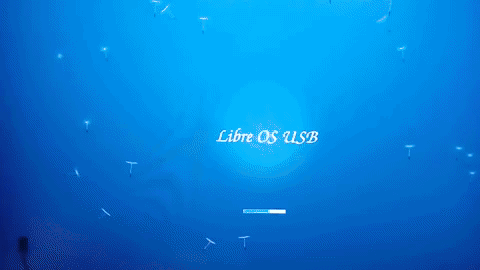
Наконец, вы попадете на экран входа в систему. Все, что осталось сделать, это ввести имя пользователя и пароль.

Мне загрузка системы заняла несколько минут, но я уверен, что это связано с моей флэш-накопителем. Очевидно, что не все флэш-накопители одинаковы, а мой переформатировался слишком много раз, чтобы сосчитать. На будущее обязательно куплю новый диск, причем большего размера.
Настройка и использование Libre OS USB
Первое, что я заметил в рабочем столе, — насколько он чист. Сначала он работал немного вяло, но через несколько минут он, кажется, нагрелся и начал работать довольно плавно. Это дало мне то приятное ощущение тепла внутри, которое я испытываю всякий раз, когда начинаю с нуля с новой обновленной версией Ubuntu.
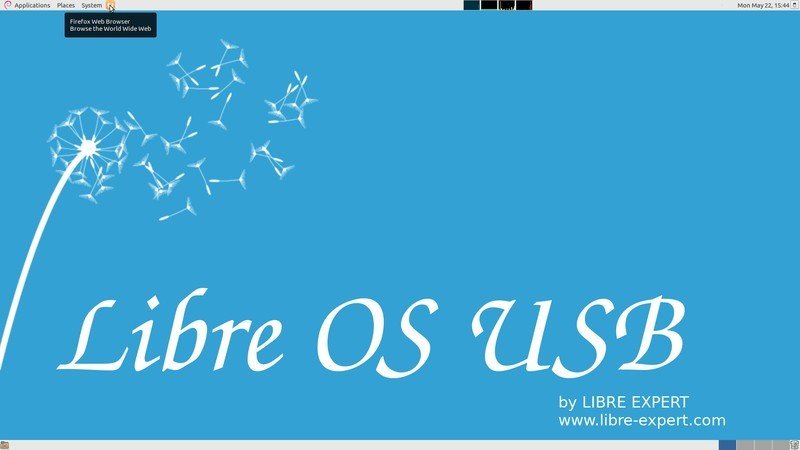
То, что вы видите выше, — это рабочий стол по умолчанию (панели, апплеты, темы и фон), который использует среду рабочего стола MATE (текущая версия 1.18.0). Вы также получаете Ubuntu версии 17.04 (Zesty).
Libre OS USB поставляется с множеством уже установленных программ, инструментов и утилит, таких как Firefox, Синапс , GParted, LibreOffice, хтоп , FileZilla, Thunderbird Mail и гораздо более. Навигация быстрая и простая; доступ ко всему можно получить через меню «Приложения» или с помощью программы запуска Synapse (удобно входит в комплект).
Что касается настройки, в Центре управления можно настроить множество вещей, но, конечно, все зависит от ваших потребностей и предпочтений. Я обнаружил, что мне не нужно менять слишком много вещей прямо из коробки, но я также находился в своей домашней сети. Когда вы находитесь вдали от дома, обязательно потребуются некоторые изменения.
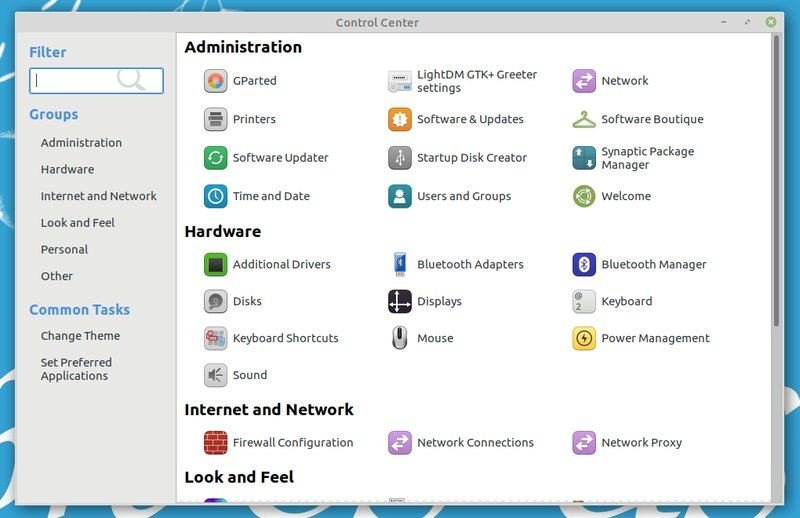
Включено также около дюжины тем и фонов. Поэтому, если вас не устраивает внешний вид, вы можете легко изменить его вместе со шрифтами и интерфейсом.
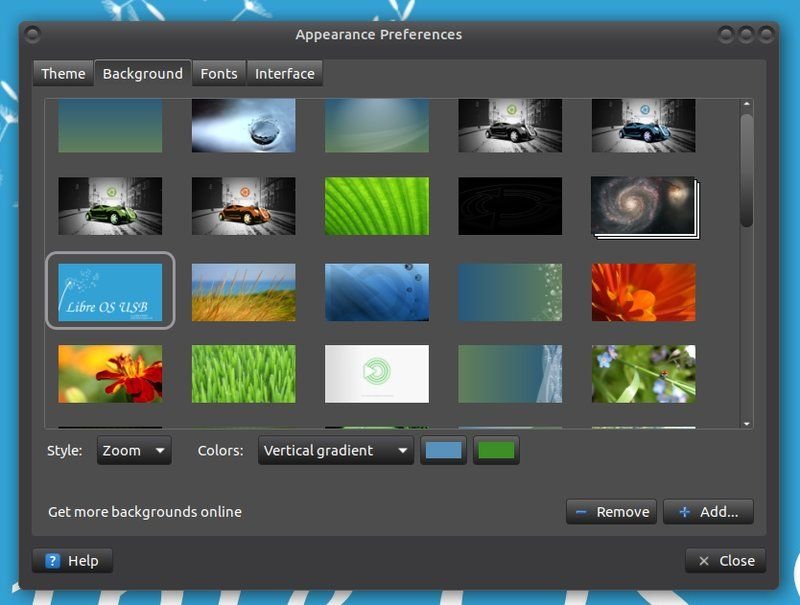
Установив MATE Tweak, вы также можете пойти дальше и сделать такие вещи, как изменение макета панели (довольно много опций) и включить некоторые другие полезные функции для рабочего стола, интерфейса и окон.
Я изменил тему и сохранил несколько изображений, чтобы посмотреть, будут ли они там, когда я снова войду в систему, и они были там. Поскольку я все делаю в браузере, я также решил установить Chrome (мой любимый браузер), поскольку у меня масса приложений и расширений, которыми я регулярно пользуюсь и без которых не могу жить.
Заключительные мысли
Libre OS USB идеально подходит для тех, кто всегда в пути, например, для студентов, фрилансеров, священнослужителей и даже профессионалов. Благодаря возможности вносить изменения и сохранять файлы прямо на флэш-накопитель, с которого он запускается, это действительно компьютер размером с ладонь. Моему компьютеру уже несколько лет, и у меня не было проблем с его загрузкой и запуском.
Я определенно вижу, что использую это, когда посещаю друзей и семью. Это намного удобнее, чем носить с собой громоздкий ноутбук или работать на маленьком экране мобильного телефона или планшета. Вы просто подключаете USB-накопитель, загружаете его и приступаете к работе; как будто ты вообще из дома не выходил.
Libre OS USB


